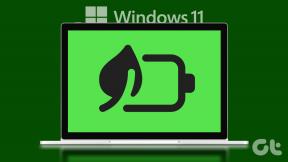Androidでバッテリーの状態を確認する方法
その他 / / March 03, 2022
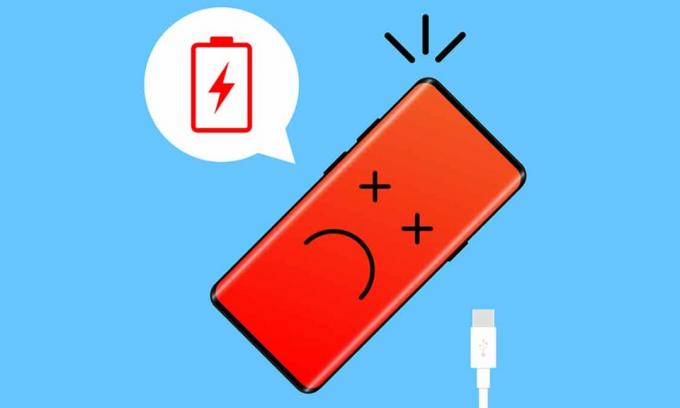
周りのほとんどのアイテムは、機能するために何らかの形のバッテリーを使用しています。 バッテリーは携帯電話からリモコンまで私たちの生活に欠かせないものになり、どこにでもあります。 携帯電話に関しては、リチウムイオン電池は長期間使用すると劣化します。 バッテリーの劣化は避けられず、充電時間の不規則/延長、充電容量の減少、加熱の問題、排水の速さ、バッテリーの膨張などの形で明らかになります。 バッテリーとデバイス自体の寿命を延ばすには、バッテリーの状態を定期的に監視し、適切に維持することが重要です。 この記事では、Androidオンラインでバッテリーの状態をチェックして、貴重なハンドヘルドデバイスを最大限に活用する方法を学びます。

コンテンツ
- Androidでバッテリーの状態を確認する方法
- 方法1:秘密のダイヤルコードを介して
- 方法2:サードパーティのアプリケーションを使用する
- 方法3:バッテリー設定(iOSの場合)
- プロのヒント:バッテリーの状態を維持する方法
Androidでバッテリーの状態を確認する方法
Androidユーザーには、モバイルバッテリーの状態を確認する方法についての知識がほとんどありません。 このリストには、バッテリーの割合、使用量(アプリに基づく)、および残りの充電が持続する期間が含まれます。 上記の詳細はで見つけることができます 設定>バッテリー.
ノート: バッテリー設定ページは、デバイスごと、Androidのバージョンごとに異なって表示されます。 使用状況グラフをタップして、どのアプリケーションが最もバッテリーを消費しているかを分析します。
Androidでバッテリーの状態を確認する方法を理解できるように、2つの異なる方法があります。 最初のものは健康に関する簡単なコメントを提供し、他のものは同じものの詳細なレポートを生成します。

方法1:秘密のダイヤルコードを介して
ほとんどのユーザーは、Androidで秘密のダイヤルコードを入力することでアクセスできる隠しメニューを知っています。 一部の非表示メニューは、IMEI番号やSAR値などの基本情報を提供しますが、その他のメニューは、デバイスの特定の側面に関する詳細情報を表示します。 これらは通常、カスタマーサービス担当者と開発者によって使用されますが、大規模なAndroidユーザーベースのおかげで、コードは日常のユーザーにもすぐに利用できるようになりました。
1. をタップします ダイヤラ/電話アプリケーション アイコンを起動します。
2. 次のコードを入力します *#*#4636#*#*. 決勝に入るとすぐに * 、非表示のテストメニューが表示されます。
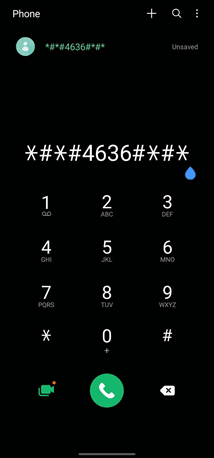
3. タップする バッテリー情報. 次のページでは、バッテリーの状態、レベル、温度、テクノロジー、電圧、最後の起動からの時間、そして最も重要なバッテリーの状態などの情報を確認します。

テストメニューには、バッテリーの状態に関する詳細な情報は表示されませんが、簡単な良いコメントでほとんどのユーザーを満足させることができます。
ノート: 上記のコードは、すべてのデバイスで機能するとは限りません。 たとえば、Samsungデバイスのテストメニューにはバッテリー情報ページがありませんでしたが、OnePlus電話で見つかりました。
また読む:AndroidでBluetoothデバイスのバッテリーレベルを表示する方法
方法2:サードパーティのアプリケーションを使用する
以前の方法は単純でしたが、バッテリーの状態に関する情報はほとんどありませんでした。 多くのアプリでは、オンラインでバッテリーの状態をチェックできます。 バッテリーの詳細を取得するには、原因専用のサードパーティアプリケーションをインストールする必要があります。
- グーグルプレイ バッテリー関連のアプリケーションが殺到しています。 バッテリーを最適化することを約束する人もいれば、バッテリーの寿命を延ばすと主張する人もいます。
- そのようなアプリケーションの1つは AccuBattery 生産性アプリメーカーによる Digibites. フリーミアムアプリケーションであるAccuBatteryのダウンロード数は1,000万回を超え、平均ユーザー評価は5つ星のうち4.6つ星です。
- アプリケーションのタグラインは、AccuBatteryがバッテリーの状態を保護し、バッテリー使用量情報を表示し、科学に基づいてバッテリー容量(mAh)を測定することを示しています。
アプリケーションをインストールして、それが話題になり、Androidでバッテリーの状態をチェックする方法を理解するのに役立つかどうかを確認しましょう。
1. を起動します グーグルプレイ アプリケーションと検索を実行します AccuBattery. 最初の検索結果をタップしてから、[インストール]ボタンをタップします。 アプリケーションのサイズは約8MBであるため、インストールには20〜30秒かかります。
2. タップする 開ける インストールが完了したら、AccuBatteryに必要なすべての権限を付与します。

3. 次に、表示された情報を注意深く読みながら、ウォークスルー画面をスワイプします。
最終設定画面で、をタップします 設計能力の設定 ボタンをクリックして、バッテリー容量をmAhで入力します。 一部のデバイスでは、AccuBatteryがこの情報を自動入力します。 正確なバッテリー容量がわからない場合は、製造元のWebサイトまたはデバイスのパッケージボックスで調べてください。
をタップします 黄色のチェックマーク セットアッププロセスを終了します。

4. アプリケーションには4つの異なる情報タブがあります– 充電、放電、健康 と 歴史.
これらはすべて自明ですが、ここに簡単な要約があります。
- 充電 –充電ステータス(電流、電圧、温度)、バッテリー残量に関する情報を提供します さまざまなシナリオで、前回のセッションで充電されたバッテリーの量と関連する詳細、充電速度と充電 警報。 充電アラーム バッテリーが特定の値に再充電されたときに通知を受け取るための便利なツールです。
- 放電 –バッテリーの放電速度、最も使用されているアプリケーションによるバッテリー使用量、個別に放電している速度、平均使用量などが表示されます。
![AccuBatteryの[充電と放電]タブ](/f/fcfe46af6654a6bac85d4a5da8cb8e35.png)
- 健康 –それはあなたがあなたを見つける場所です バッテリーフィットネスレベル. AccuBatteryは、設計容量と推定容量を比較して、全体的なバッテリの状態を示します。 ページの棒グラフは、バッテリーが日を追うごとに耐える損傷を示しています。 バッテリー容量のグラフも含まれています。

- 歴史 –充電および放電(使用)ログを維持します。 充電カードには、バッテリーに追加された充電の割合、サイクルに関するバッテリーの摩耗などの情報が含まれています。 使用カードが表示されている間 上映時間、バッテリーの使用量など。
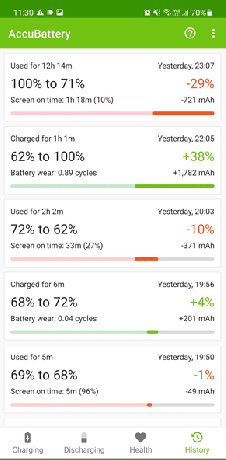
また読む:iPhoneが充電されないのはなぜですか?
最初は、すべてのタブが空白になります。 AccuBatteryは、電話の使用状況、アプリの動作、充電の習慣を監視し、それに基づいて情報を入力します。 だからあなたの 携帯電話 通常は数日間、AccuBattery Healthページをチェックして、バッテリーの状態を完全に把握します。
- 興味のある人のために、バッテリーの摩耗は充電サイクルの観点から測定されます。 充電サイクルは、単一のセッションまたは複数の小さなセッションでバッテリーを100%使用するたびに完了したと見なされます。 たとえば、バッテリーを80%から20%(60%使用済み)まで消耗した場合は、もう一度80%まで再充電して、 バッテリーが40%(40%使用済み)に低下するまでデバイスを使用すると、2回に1回の充電サイクルを使い果たしてしまいます。 セッション。
- バッテリーは、限られた数の充電サイクル(正確な値は非常に大きい)に耐えるように設計されています。 充電セッションごとに、ある程度のバッテリーの消耗が発生します。 AccuBatteryは、充電サイクル数を記録して、バッテリーの摩耗と、その後の全体的なバッテリーの状態を示します。
- これはサードパーティのアプリケーションであり、システムレベルのアクセス権がないため、バッテリーの状態のパーセンテージ値は注意してください。 パーセンテージは3〜5%ずれている可能性がありますが、80%を超える場合は、バッテリーの状態について安心してください。 異常なバッテリー動作は通常、ヘルスが65〜70%を下回ると開始します。 その時点で、バッテリーの交換を検討できます。
方法3:バッテリー設定(iOSの場合)
iOSデバイスをお持ちで、所定の手順に従ってバッテリーの状態も確認したい場合:
1. iPhoneを開く 設定.
2. タップする バッテリー>バッテリーの状態. ここでは、モバイルバッテリーの状態を確認できます。

バッテリーヘルスはiOS11.3のベータ機能として導入され、それ以来、 オペレーティング・システム. 最大バッテリー容量が表示され、80%を超える値は正常なバッテリーを示します。 あなたはタップすることができます ピークパフォーマンス機能 バッテリーの詳細なレポートについては。 iOSにもあります サードパーティアプリケーションの負荷 オンラインでバッテリーのヘルスチェックを実行できます。
プロのヒント:バッテリーの状態を維持する方法
バッテリーの状態を知るだけでは、バッテリーの寿命を延ばすには不十分です。 劣化を遅らせるために、意図的に特定の手順と習慣を身に付ける必要があります。
- 完了した充電サイクルが少なければ少ないほど、バッテリーの損傷は少なくなります。 デバイスのバッテリーを100%まで充電することは避けてください。バッテリーの消耗を引き起こすことが知られているため、同様に0%まで下げることも避けてください。 バッテリー残量が約80%になったら充電器を外し、20〜30%の範囲になったら充電器を接続します。
- タブを維持する 最も電力を消費するアプリケーションと、バックグラウンドでこっそりアクティブな状態を維持するアプリケーション。 それらをデバイスからアンインストールするか(用途に応じて)、別の方法を見つけることができます。 また、のリストをまとめました Android用の7つの最高のバッテリーセーバーアプリ それはあなたのためにあなたのバッテリーの世話をします。
- 電話機に付属の充電ブリックとUSBケーブル、または同じ仕様の他の信頼できるメーカーの本物のケーブルを常に使用してください。
バッテリーの健康を長持ちさせることができる他の簡単なエチケットは、充電中に電話を使用することを避け、 ライブ壁紙やウィジェットの使用を制限して、一晩中アクティブな充電器に接続されていないことを確認してください。 WiFiを無効にする、モバイルデータ、NFC、位置情報サービスなど。 と下げる 画面の明るさ 屋内でのレベル。
おすすめされた:
- Google Chrome403エラーを修正する方法
- Netflixプロファイルを削除する方法
- 29オンラインで最高のAIチャットボット
- Snapchatがストーリーを読み込まない問題を修正
この記事があなたを導いてくれることを願っています Androidでバッテリーの状態を確認する方法 オンライン。 あなたが仲間の読者が彼らの寿命を延ばすのを助けることができるそのような他のアプリケーションとメンテナンスのトリックを知っているなら モバイル機器、以下にコメントしてください。